Naučte se používat dotazy k rychlému získávání informací o stavu účtované firmy. Ušetříte tak papír zbytečným tiskem celých sestav.
PAMICA umožňuje originálním a vysoce efektivním způsobem vyhledávat záznamy podle zadaných podmínek. Dynamické záložky pomocí několika kliknutí myší okamžitě vyhledají záznamy odpovídající složité kombinaci podmínek. Kromě nich je k dispozici celá řada dalších funkcí v nabídce Výběr. Nabídka obsahuje také názvy dříve provedených a uložených dotazů, které můžete přímo vyvolat. Výběrovým podmínkám říkáme dotaz. Záznamy vybrané dotazem se zobrazí v tabulce dotazu. Opakovaným vyhledáváním nad různými sloupci získáte výsledek jakkoli složitého dotazu.
Co s vyhledanými záznamy?
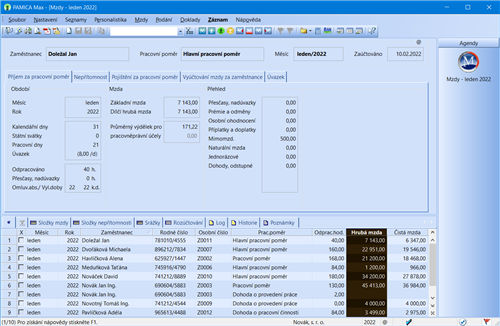
Záleží jen na vás, jak tento silný analytický nástroj dokážete využít. Můžete se např. podívat na výši hrubých mezd za měsíc únor pomocí tří kliknutí myší. Součet se zobrazí ve stavovém řádku.
Kromě toho, že se můžete podívat na záznamy odpovídající vašemu výběru, například na všechny vaše zaměstnance pracující na středisku v Brně, PAMICA umožňuje:
- prohlížet na obrazovce sestavu, která obsahuje pouze vybrané záznamy,
- vytisknout sestavu s vybranými záznamy,
- provést rychlý součet číselných položek vybraných záznamů kliknutím na záhlaví sloupce.
Vyhledané záznamy můžete také:
- vyexportovat v různých datových formátech,
- otevřít v programu Microsoft Excel.
Obě volby naleznete v místní nabídce, kterou vyvoláte stisknutím pravého tlačítka myši v tabulce.
Výběr záznamů podle textu nebo data zapsaného do vyhledávacího pole
Napíšete-li např. TRN, nalezne se Trnka i Strnad. Pokud umístíte před text tečku (.TRN), vyhledají se řetězce, které na tento text začínají (Trnka, ne Strnad).
Vyhledávací pole je umístěno ve standardní nástrojové liště. 
- Klikněte myší kamkoliv v textovém sloupci či sloupci s datem, podle kterého chcete vyhledávat. Název sloupce se zobrazí tučně.
- Začněte psát hledaný text. Kurzor se přesune na první odpovídající záznam. Datum můžete zapsat jak v plném (dd/mm/rrrr, dd.mm.rrrr atd.), tak i ve zkráceném formátu (dd/mm/rr).
- Stiskněte klávesu ENTER. Dojde k výběru všech záznamů, které ve zvoleném sloupci obsahují zadaný text. V záložce Dotaz se objeví zapsaný dotaz (např. Jméno = Novák, Datum = 04. 02. 2022 atd.). K výsledku tohoto dotazu se můžete vrátit i později stiskem záložky.
Znak ? (otazník) zastupuje jeden znak, např. hledanou složku mzdy. D0? vybere složky D01, D02, D03, D04 i D05.
Klávesou F3 můžete opakovat výběr s použitím textu ve vyhledávacím poli.
Stiskem klávesové zkratky CTRL+Q přesunete kurzor do vyhledávacího pole.
Výběr záznamů podle částky zapsané do vyhledávacího pole
- Klikněte na sloupec s částkami, podle kterého chcete vyhledávat. Název sloupce se zobrazí tučně.
- Začněte psát hledanou částku. Kurzor se přesune na první odpovídající záznam.
Po provedení dotazu je aktivní záložka Dotaz, která obsahuje vyhledané záznamy. Chcete-li opět zobrazit všechny záznamy agendy, klikněte na záložku s hvězdičkou.
Částku můžete uvést buď přesně, nebo neznámé číslice nahradíte zprava otazníky. Při zadání čísla 1?? vyhledá PAMICA všechny trojmístné částky začínající jedničkou.
Poté stiskněte klávesu ENTER. Dojde k výběru všech záznamů, které ve zvoleném sloupci obsahují zadanou částku, resp. zadaná čísla.
Logický součin více dotazů (použití řádkových operátorů A (AND), NEBO (OR) lze získat stisknutím klávesové zkratky CTRL+ENTER při zadání druhého a dalších dotazů.
Výběr záznamů podle počátečního písmene
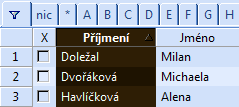
Po stisku záhlaví textového sloupce tabulky zobrazí PAMICA dynamické záložky písmen pro rychlý výběr záznamů.
- Nejprve zvolte sloupec, podle kterého chcete vyhledávat. Volbu proveďte stiskem klávesové zkratky CTRL+MEZERNÍK nebo kliknutím na záhlaví sloupce.
- Klikněte na záložku s požadovaným písmenem.
- Záznamy, které začínají ve zvoleném sloupci na zadané písmeno, se zobrazí v tabulce.
Výběr záznamů podle položky seznamu
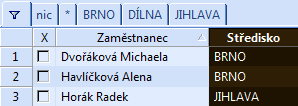
Po stisku záhlaví seznamového sloupce tabulky zobrazí PAMICA dynamické záložky položek seznamu pro rychlý výběr záznamů.
- Nejprve zvolte sloupec, podle kterého chcete vyhledávat. Volbu proveďte stiskem klávesové zkratky CTRL+MEZERNÍK nebo kliknutím na záhlaví sloupce.
- Klikněte na záložku s odpovídající položkou seznamu. Vybrané záznamy se zobrazí v tabulce.
Zde se popisuje pouze výběr podle sloupců tabulky. Chcete-li vyhledávat podle libovolného pole agendy, použijte povel Složený dotaz.
Výběr záznamů podle časového období
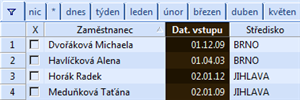
Po stisku záhlaví sloupce s datem v tabulce zobrazí PAMICA dynamické záložky časových období (týden, měsíce, kvartály, rok) pro rychlý výběr záznamů.
- Nejprve označte sloupec s daty, podle kterého chcete vyhledávat. Volbu proveďte stiskem klávesové zkratky CTRL+MEZERNÍK nebo kliknutím na záhlaví sloupce.
- Klikněte na příslušnou záložku. Záznamy ze zvoleného časového období se zobrazí v tabulce.
Časová období na záložkách jsou relativně vztažena k aktuálnímu datu.
- Dnes – vždy dnešní datum
- Týden – kalendářní týden v aktuálním kalendářním roce
- Měsíc (leden, …) – kalendářní měsíc v aktuálním účetním roce
- Kvartál (1q, …) – kalendářní čtvrtletí v aktuálním účetním roce
- Rok – aktuální účetní rok
Výběr označených záznamů
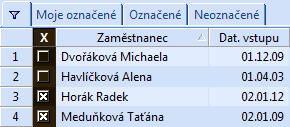
Po stisku záhlaví sloupce se zatrhávacími poli zobrazí PAMICA dynamické záložky logických hodnot pro rychlý výběr záznamů.
- Nejprve označte jednotlivé záznamy klávesovou zkratkou ALT+X nebo dvojklikem myši. Můžete také použít funkce z nabídky Záznam/Označení.
- Zvolte první sloupec tabulky agendy stiskem klávesové zkratky CTRL+MEZERNÍK nebo kliknutím na záhlaví sloupce.
- Pokud chcete vybrat všechny označené (zakřížkované) záznamy, klikněte na záložku Označené. Záložka Moje označené vybere pouze záznamy označené přihlášeným uživatelem.
Všechny vybrané záznamy označí funkce Záznam/Označení/Označit vše
Označení záznamů ve sloupci X je společné pro všechny uživatele programu. Na toto pamatujte zvlášť v případě, kdy v jedné agendě síťové verze programu PAMICA pracuje současně více uživatelů.
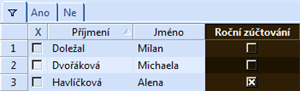
Při výběru označených záznamů mimo sloupec X (např. ve sloupcích Sociální, Zdravotní, Daň z příjmů v agendě Pracovní poměry nebo ve sloupcích Prům. výdělek, Min. mzda v agendě Definice složek mezd) se pro výběr záznamů používají záložky:
- Ano – výběr označených záznamů
- Ne – výběr neoznačených záznamů
Výběr záznamů složeným dotazem
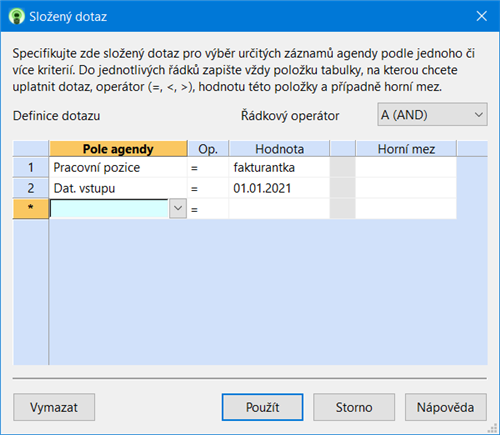
Povel Složený dotaz z nabídky Výběr umožňuje vyhledat záznamy agendy podle libovolných kritérií. Tento nástroj používejte všude tam, kde vám možnosti dynamických záložek a výběr podle sloupců tabulky agendy už nedostačují.
Pole pro zápis definice dotazu:
- Pole agendy, podle kterého chcete vyhledávat
- Operátor vyhledávání
- Hodnota, kterou mají mít vyhledané záznamy ve zvoleném poli
- Horní mez vyhledávání
Řádkový operátor se uplatní pouze u víceřádkových dotazů.
- A (AND) – Každý vyhledaný záznam bude odpovídat všem podmínkám (dotazům na všech řádcích definice).
- NEBO (OR) – Každý vyhledaný záznam bude odpovídat alespoň jedné podmínce.
Při opětovném vyvolání povelu je zachován dotaz, který jste v této agendě použili naposledy. Rychle tak můžete doplnit či upřesnit poslední výběr. Chcete-li zapsat jiný dotaz, stiskněte nejprve tlačítko Vymazat.
Výběr jednoho záznamu
Chcete-li vybrat pouze jeden záznam (např. pro tisk v některých sestavách), použijte povel Vybrat 1 záznam.
- Stiskněte pravé tlačítko myši nad požadovaným záznamem.
- Zvolte povel Vybrat 1 záznam z nabídky Výběr.
Výběr záznamů podle obsahu
Chcete-li vybrat všechny záznamy, které se obsahově shodují s právě zvoleným polem, použijte povel Vybrat dle obsahu.
- Přesuňte se do požadovaného pole tabulky.
- Zvolte povel Vybrat dle obsahu z nabídky Výběr.
- Záznamy, které mají shodný obsah zvoleného pole, se zobrazí v tabulce.
Pokud jste si v tabulce vybrali jakékoliv záznamy, můžete vybrat i všechny ostatní, tzn. doplněk vybraných, a to povelem Vybrat doplněk z nabídky Výběr.
Uložení dotazu do seznamu
Naposledy použitý dotaz, jehož název je uveden na záložce dotazu, můžete snadno přidat do seznamu uložených dotazů pro budoucí opakované používání.

Povel Přidat do seznamu otevře okno, ve kterém si můžete dotaz pojmenovat podle svého. Stiskem tlačítka OK se dotaz uloží. Dotaz pak můžete použít vyvoláním z nabídky Výběr/Uložené dotazy.
Uložené dotazy
Určitě se vám vyplatí, když si často používané dotazy pojmenujete a uložíte pro pozdější použití. Povel Upravit seznam z nabídky Výběr/Uložené dotazy otevře seznam uložených dotazů a umožní jejich editaci (přidání, úpravy, mazání) a také jejich přímé používání.
Tlačítka pro práci s uloženými dotazy
 Přidat dotaz – otevře okno pro přidání naposledy použitého dotazu,
Přidat dotaz – otevře okno pro přidání naposledy použitého dotazu,
 Smazat dotaz – odstraní označený dotaz ze seznamu,
Smazat dotaz – odstraní označený dotaz ze seznamu,
 Vlastnosti dotazu – zobrazí okno pro modifikaci (změnu) uloženého dotazu.
Vlastnosti dotazu – zobrazí okno pro modifikaci (změnu) uloženého dotazu.
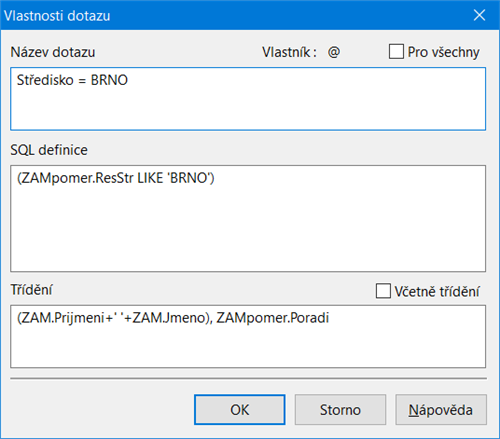
Dialogové okno Vlastnosti dotazu obsahuje název dotazu a pod ním jeho modifikovanou SQL definici.
Pozor: Pokud se řadíte mezi „běžné uživatele“, nedoporučujeme vám zasahovat do definice dotazu.
Naproti tomu název dotazu si můžete upravit zcela podle sebe. Na rozdíl od běžných dotazů, které může použít jen autor, se zatrhnutím volby Pro všechny zveřejní uložený dotaz všem uživatelům programu PAMICA, kteří jsou uvedeni v agendě Přístupová práva, a mají do aktuální agendy přístup.
Uživatelsky pevně definované uložené dotazy vyvoláte nejrychleji takto:
- Stiskněte pravé tlačítko myši nad záložkou dotazů.
- Zvolte uložený dotaz z druhé části seznamu Uložené dotazy.
Výběr dříve provedeným dotazem
PAMICA uchovává posledních 16 dotazů každého uživatele. Uživatel má přístupné pouze své dotazy.
- Stiskněte pravé tlačítko myši nad záložkou dotazů.
- Zvolte dotaz z první části seznamu Poslední dotazy.
Předdefinované dotazy
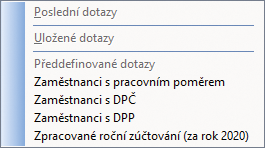
V agendě Personalistika se po stisku pravého tlačítka myši nad záložkou tabulky zobrazí nabídka posledních a uložených dotazů, kde naleznete i předdefinované dotazy. Jedná se o předdefinované dotazy Zaměstnanci s DPČ, Zaměstnanci s DPP a Zaměstnanci s pracovním poměrem, které vyberou jen ty zaměstnance s příslušným druhem pracovního poměru.
Předdefinované dotazy jsou k dispozici v agendě Pracovní poměry a Mzdy.
K dotazu můžete uložit třídění záznamů.
Nastavení výchozího dotazu
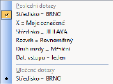
Po otevření agendy se v tabulce zobrazí všechny záznamy. Chcete-li po otevření agendy automaticky zobrazit pouze vybrané záznamy, nastavte výchozí dotaz. Jako výchozí můžete označit pouze uložený dotaz.
- Stiskněte pravé tlačítko myši nad záložkou dotazů.
- Poté stiskněte klávesu SHIFT a levým tlačítkem myši zvolte odpovídající dotaz ze seznamu Uložené dotazy.
- Název dotazu, který je vybrán jako výchozí, se označí tečkou (viz obrázek).
Stejným způsobem můžete nastavení výchozího dotazu agendy zrušit.
- Stiskněte pravé tlačítko myši nad záložkou dotazu.
- Poté stiskněte klávesu SHIFT a levým tlačítkem myši zvolte výchozí označený dotaz.
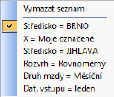
Seznam naposledy provedených dotazů uživatele odstraníte povelem Vymazat seznam z nabídky Záznam/Výběr/Poslední dotazy. Stejný povel najdete i v místní nabídce, kterou vyvoláte stisknutím pravého tlačítka myši v tabulce.